| 目次 |
|
サポートされているハードウェアを動くようにする ワイヤレスネットワークに接続する コマンドラインから接続する ヒント |
ワークショップ: ワイヤレスネットワーク
ネットワークを動作させるようにすることは、今日のインターネット常時接続への要求において必要不可欠なことです。小さなプロジェクトにとって、すべてのさまざまな、絶え間なく変化するハードウェアとドライバーについていくことはとても困難なことです。Haiku はネットワークドライバーを FreeBSD 互換レイヤーに依存しています。
これは、大量のハードウェアのサポートを保証します。しかし、それらの 100% がサポートされるわけではありません。サポートされているモデルのリストをオンラインで参照するか、FreeBSD 9.3 リリースのハードウェアノートをチェックしてください。
PCMCIA、CardBus、ExpressCard、USB、および ISA デバイスは動作するようになるのにまだ作業が必要です。
 サポートされているハードウェアを動くようにする
サポートされているハードウェアを動くようにする
一般にサポートされたハードウェアの最初のハードルを超えたとしても、いくつかのワイヤレスネットワークカードは正しく動作させるためにバイナリのファームウェアを必要とします。ライセンス問題のため、Haiku はいくつかのプロエタリなファームウェアを同梱できません。しかし、Haiku には、ユーザーのために必要なプロエタリバイナリをすべて取得してインストールする簡単なスクリプトが入っています。一般に、ワイヤレスネットワークを使おうとするなら、このスクリプトを動かして、システムが必要とするときに、これらすべてのファームウェアを利用可能な状態にするのは良い考えです。
ターミナルを立ち上げて、次のように入力します。
install-wifi-firmwares.sh
ライセンスを見なおして、承認し、利用できるファームウェアファイルをインストールします。
Haiku でこれら不足するファームウェアをダウンロードするためのインターネットアクセスが無い場合、オフラインで行う方法があります。以下の tips を見てください。
 ワイヤレスネットワークに接続する
ワイヤレスネットワークに接続する
デフォルトでは、Haiku は起動後に見つけた最初の暗号化されていないワイヤレスネットワークにつながります。特定のネットワークに接続させるには、デスクトップアプレットの NetworkStatus を使用します。
Deskbar 内の NetworkStatus アイコンを右クリックして、ネットワークの公開名 (public name) を選択します (それはネットワークが送信する "SSID" です)。

ウィンドウが開きます。そこに、認証方式 (たぶん、WPA か WPA2 のどちらか。WEP はもはやセキュアな暗号ではありません!) とパスワードを入力します。 を押して、ログインプロセスを開始します。
ハードウェアとネットワーク構成によっては、これはしばらくかかるかもしれません。通知ウィンドウで情報が提示されるでしょう。
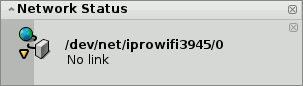
通知ウィンドウが、いったん "Ready" と表示し、Deskbar 中の NetworkStatus のアイコンが緑の丸になったら、接続が確立されています。通知が "No link" で終わり、アイコンが黄色の三角なら、なにか異常が発生しています。おそらくパスワードが間違っています。
 コマンドラインから接続する
コマンドラインから接続する
コマンドラインを使うのを好むか、スクリプトを使いたいか、または ~/config/settings/boot/UserBootscriptt で起動時に特定のネットワークへの接続を自動化したいなら、ifconfig コマンドがあります。
ターミナルを起動して、以下の最初の行を入力して利用できるワイヤレスネットワークを検索します。
ifconfig /dev/net/iprowifi3945/0 scan name address signal auth haiku-top 01:d0:19:a6:88:42 30 WPA ArcorInternet123 00:20:12:a4:29:e1 15 WPA
もちろん、ワイヤレスネットワークアダプタへのパスは修正する必要があります。
出力は、見つかったすべてのネットワークの公開名 (SSID)、MAC アドレス、信号強度および認証方式です。
ネットワークに参加するには、次の行を使い、各自の公開名 (SSID) とパスワードを挿入します。
ifconfig /dev/net/iprowifi3945/0 join {SSID} {password}
システム起動後、ワイヤレスネットワークアダプタの初期設定が終わっていることを、ifconfig コマンドの実行前に確認してください。さもなければ、コマンドは無視されます。ハードウェアとネットワークの構成により、それはしばらくかかります。通知を見てください。
 ヒント
ヒント
Offline download of binary firmware files
If you cannot obtain the binary firmware files via the install-wifi-firmwares.sh script (for example due to lack of internet connection within Haiku), you can also download this shell script, and run it from any other OS that has wget and zip installed.
The script will download the needed files and create a zip file that is to be extracted to Haiku's /boot. Once unpacked, open a Terminal and type:
install-wifi-firmwares.sh
Review the licenses and accept them to install all of the now available firmware files.
 日本語
日本語 Français
Français Deutsch
Deutsch Italiano
Italiano Русский
Русский Español
Español Svenska
Svenska Українська
Українська 中文 [中文]
中文 [中文] Português
Português Suomi
Suomi Slovenčina
Slovenčina Magyar
Magyar Português (Brazil)
Português (Brazil) Català
Català Polski
Polski English
English